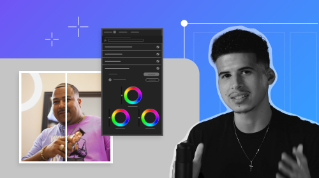ARTICLE DU TUTORIEL
Intermédiaire
15 min
- Exploration des options de correction de base
- Application d'un look à des éléments
- Ajustements créatifs
- Utilisation des roues chromatiques
Modification de l’aspect de vos vidéos
Ce tutoriel explique comment ajuster les couleurs dans Premiere Pro pour modifier l'aspect de vos vidéos.
Télécharger des fichiers exemples
Utilisez les outils de correction de base du panneau Couleur Lumetri pour ajuster les couleurs de vos éléments.
Vous savez maintenant comment ajuster les couleurs à l'aide du panneau Couleur Lumetri.
Choisissez l'espace de travail Couleur afin d'afficher le panneau Couleur Lumetri et d'optimiser l'agencement des panneaux pour l’ajustement des couleurs.
Utilisez la section Correction de base du panneau Couleur Lumetri pour ajuster la luminosité d'un élément ou modifier une dominante de couleur.
Les sections du panneau Couleur Lumetri peuvent être activées et désactivées par le biais de leurs cases à cocher respectives. Ces dernières s'avèrent particulièrement utiles pour les comparaisons avant/après.
Pour annuler la modification d'un paramètre du panneau Couleur Lumetri, double-cliquez sur son curseur.
Revenez dans l'espace de travail Montage lorsque vous avez terminé.
Le panneau Couleur Lumetri propose un certain nombre de looks subtils préconfigurés qui peuvent servir de point de départ pour la création d'un look colorimétrique.
Vous savez maintenant comment appliquer un look.
Basculez vers l'espace de travail Couleur en sélectionnant Fenêtre > Espaces de travail > Couleur.
Ouvrez un élément dans le moniteur source pour afficher côte-à-côte la version initiale et la version modifiée dans votre séquence.
Dans le panneau Couleur Lumetri, vous pouvez appliquer un Look de deux manières : cliquez sur l'un des looks du menu déroulant Look, ou bien faites défiler les looks prédéfinis à l'aide des flèches droite (>) et gauche (<), puis cliquez sur l’aperçu pour appliquer le look à l’élément.
Combinez un style prédéfini avec d'autres ajustements du panneau Couleur Lumetri.
Revenez dans l'espace de travail Montage lorsque vous avez terminé.
La section Créatif du panneau Couleur Lumetri offre différentes commandes pour améliorer l'aspect de vos éléments. Une fois que vous avez créé un look qui vous convient, vous pouvez l'appliquer à d'autres éléments.
Vous savez maintenant comment réaliser des ajustements créatifs.
Basculez vers l'espace de travail Couleur en sélectionnant Fenêtre > Espaces de travail > Couleur.
Testez les commandes Décoloration, Netteté, Vibrance et Saturation de la section Créatif du panneau Couleur Lumetri.
Les réglages effectués dans le panneau Couleur Lumetri apparaissent sous forme d'effets dans le panneau Options d'effet si l’élément est sélectionné dans le panneau Montage.
Vous pouvez copier des effets du panneau Options d'effet et les coller dans d'autres éléments.
Pour supprimer un effet du panneau Options d'effet, sélectionnez-le et appuyez sur la touche Retour arrière (Windows) ou Suppr. (Mac OS).
Pour copier tous les effets d'un éléments et les coller sur un ou plusieurs éléments, cliquez avec le bouton droit sur le premier élément et sélectionnez Copier. Sélectionnez ensuite les éléments cibles, cliquez dessus avec le bouton droit, sélectionnez Coller les attributs, choisissez les attributs et les effets à appliquer, et cliquez sur OK.
Revenez dans l'espace de travail Montage lorsque vous avez terminé.
Utilisez la section Roues chromatiques du panneau Couleur Lumetri pour régler de manière sélective les tons clairs, moyens et foncés de l'image.
Vous savez maintenant comment régler les tons clairs, moyens et foncés.
Dans la section Roues chromatiques du panneau Couleur Lumetri, déplacez la croix située au centre de l'une des roues pour modifier la dominante de couleur.
Utilisez les curseurs situés en regard de chaque roue pour éclaircir ou assombrir les tons clairs, moyens ou foncés de l'image.
Revenez dans l'espace de travail Montage lorsque vous avez terminé.